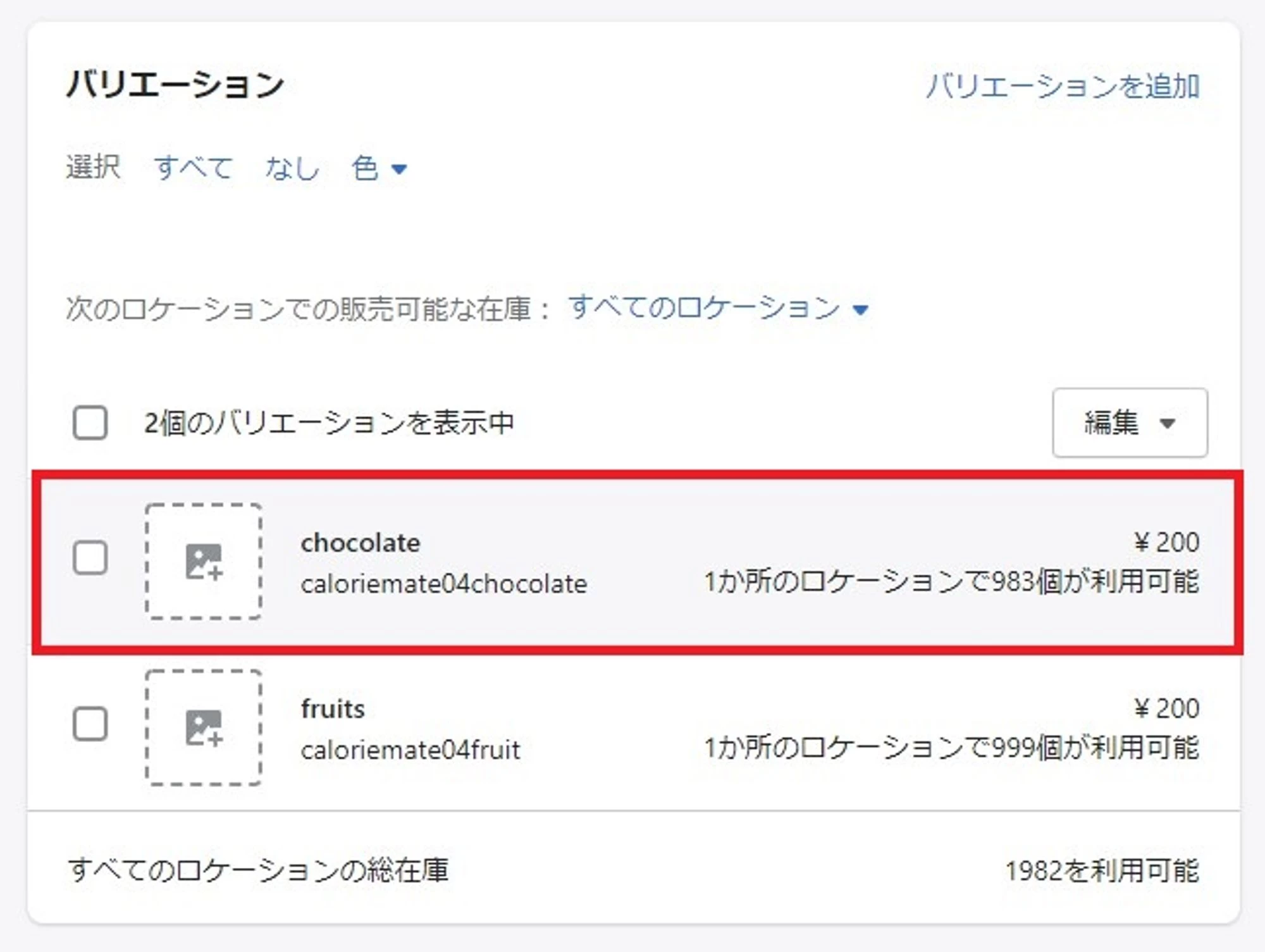こんな時に実施いただく内容です
誤った商品と連携してしまった
ロジクラまたはShopifyのどちらかで商品を削除して登録しなおした
Shopifyで商品ページを変更した
Shopifyで商品を複製して作り直した
商品連携を解除する
正しい外部サービスコードを登録する
CSV、WEBのどちらかで操作可能です。
Shopify連携設定>データ連携> CSV商品連携よりCSVテンプレートをダウンロードします。
誤って登録した外部サービスコードを更新フラグ(I列)と連携解除フラグ(J列)に「TRUE」と入れ、CSVに保存します。
保存したファイルをアップロードし、データを確認し後「完了する」をクリックします。
Shopify連携設定より、連携商品ページを開きます。
連携を解除する商品を選択して、連携を解除するをクリックします。
Shopify連携設定>データ連携> CSV商品連携よりCSVテンプレートをダウンロードします。
連携解除した商品の外部サービスコードが空欄であることを確認します。
外部サービスコードの登録がある場合、商品連携の解除を実施してください。
正しい外部サービスコードを入力したあと、更新フラグに「TRUE」と入れCSVを上書き保存します。
保存したファイルをアップロードし、データを確認した後「完了する」をクリックします。
こちらのガイドを参考にご確認ください。
Shopifyとロジクラの商品が連携できていません。商品連携の確認はどうしたらよいですか?
Shopifyの商品とロジクラの商品が連携できているか確認する方法をご案内します